未検証アドオン(拡張機能)をFirefoxへインストールする方法です。
通常だとFirefoxに未検証アドオンをインストールすることができませんが、適切なエディションを用い、使用許可設定をすることにより使用可能になります。
OS:macOS Big Sur(11.2)
Firefox(通常版):86.0
Firefox Beta:87.0b2
Firefox Developer Edition:87.0b2
Firefox Nightly:88.0a1
Firefoxは未検証アドオンはインストールできない
Firefoxはセキュリティ上、デフォルト設定では公式アドオンページに登録されているアドオン以外はインストールすることができません。
つまり、どこから持ってきたかわからない未検証アドオン(野良アドオン)は、セキュリティ的に問題がある可能性があるのでブロックされると言う訳です。
未検証アドオン(xpiファイル)をインストール使用しようとすると、以下のような警告が表示されます。
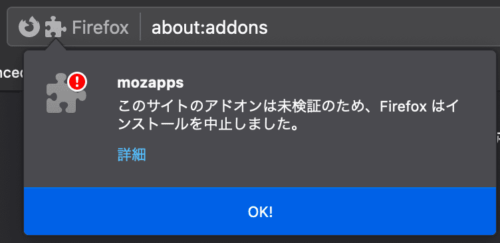
エラー:mozapps/このサイトのアドオンは未検証のため、Firefoxはインストールを中止しました。
いろいろなFirefoxのエディションとダウンロード先
2021年2月23日現在、PC版(Windows/Mac/Linux)のFirefoxは5つのエディションが存在します。
- Firefox(通常版)
- Firefox Beta(β版)
- Firefox Developer Edition
- Firefox Nightly
- Firefox Extended Support Release(ESR版)
一般的に使われているFirefox(通常版)、Beta版、ESR版は、未承認アドオンをインストールすことはできません。
未承認アドオンをインストールしたい場合は、「Developer Edition」か「Nightly」を使用します。
Nightlyは不安定すぎるので、Developer Editionがオススメです。
各エディションの比較
| 名称 | バージョン数 | 未検証 アドオン | 備考 |
|---|---|---|---|
| Firefox(通常版) | ±0 (基準) | 不可 | 一般的に使用される通常のFirefox。 |
| Firefox Beta(β) | +1 | 不可 | 通常版より1つ前のバージョン。 Quality Assuranceチームがテストの段階で、動作が不安定になる可能性がある。 |
| Firefox Developer Edition | +1 | 可 | Firefoxプラグイン等の開発者向けFirefox。 基本的にはBeta版と同じだが開発中のアドオンを組み込むことができる。 |
| Firefox Nightly | +2 | 可 | 通常版より2つ前のバージョン。 最も最新の機能を試すことができるが、Beta版よりさらに不安定になる可能性がある。 |
| Firefox Extended Support Release(ESR) | +1 | 不可 | 別名:延長サポート版。 大学や企業など大きな組織向けに開発された公式バージョンの Firefox。 最新の機能は備えていないが、最新のセキュリティと安定性の修正が含まれている。 |
各エディションは、アイコンの見た目でも判断することができます。
ただし、通常版、Beta版、Extended Support Release版は同じアイコン、同じアプリ扱いとなり、同PCに同時にインストールすることはできません。(工夫すればできるかも)
|
|
|
|
|
各エディションFirefoxのダウンロード先
各エディションのFirefoxは、以下のサイトからダウンロードすることができます。
Firefoxを設定し、未認証アドオンをインストールする方法
Firefoxへ未承認アドオンのインストールを許可する方法
- STEP.1Firefox Developer Edition版か、Nightly版を起動するを起動。
- OK:Developer Edition版、Nightly版
- NG:通常版、β版、ESR版
- STEP.2「高度な設定」画面に移動。
アドレスバーに「about:config」と入力。
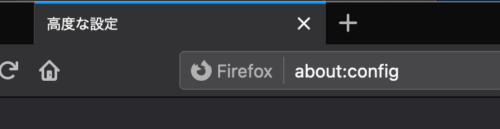
- STEP.3「危険性を承知の上で使用する」をクリック。
画面に以下のメッセージが表示されるので、「危険性を承知の上で使用する」をクリックする。
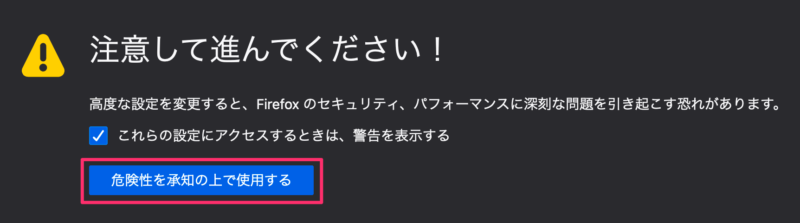
注意して進んでください! 高度な設定を変更すると、Firefox のセキュリティ、パフォーマンスに深刻な問題を引き起こす恐れがあります。
- STEP.4xpinstall.signatures.required
「設定名を検索」欄に「xpinstall.signatures.required」と入力する。
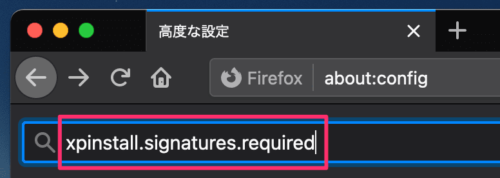
- STEP.5「xpinstall.signatures.required」の設定を「true」から「false」に変更する。
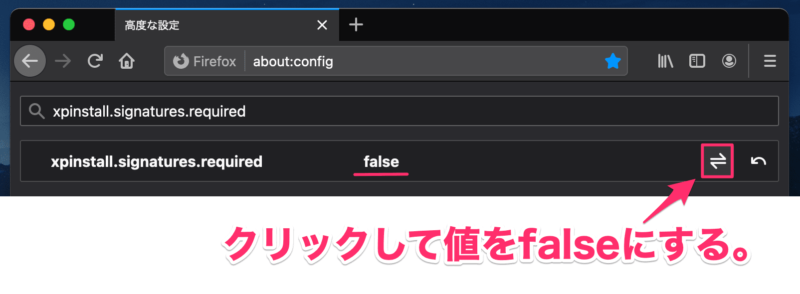
以上が、未承認アドオンのインストールを許可する設定です。
次は任意のアドオンファイル(xpiファイル)をFirefoxにインストールします。
Firefoxへ未承認アドオンをインストールする方法
- Developer Edition版かNightly版のみ設定&反映可能。
- 例として、Flashエミュレーター「Ruffle」をインストールしています。
- STEP.1アドオンマネージャー画面へ移動する。
右上の三本線メニュー → 「アドオン」をクリック。
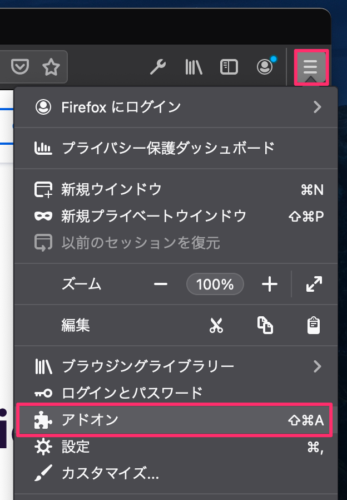
もしくは、アドレスバーへ「about:addons」と入力。
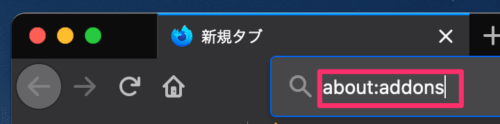
- STEP.2Firefoxに任意の未承認アドオンをインストール。
歯車マーク → 「ファイルからアドオンをインストール」
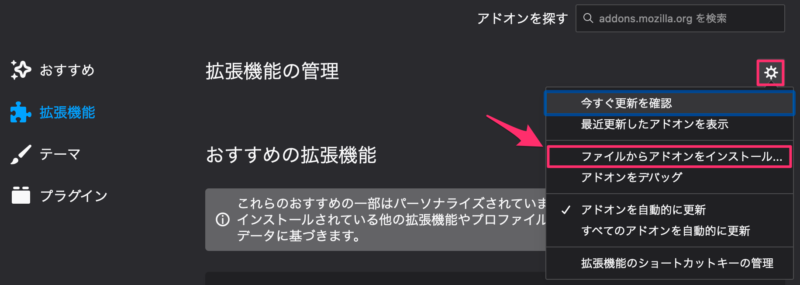
任意のxpiファイルを選択して、「開く」。
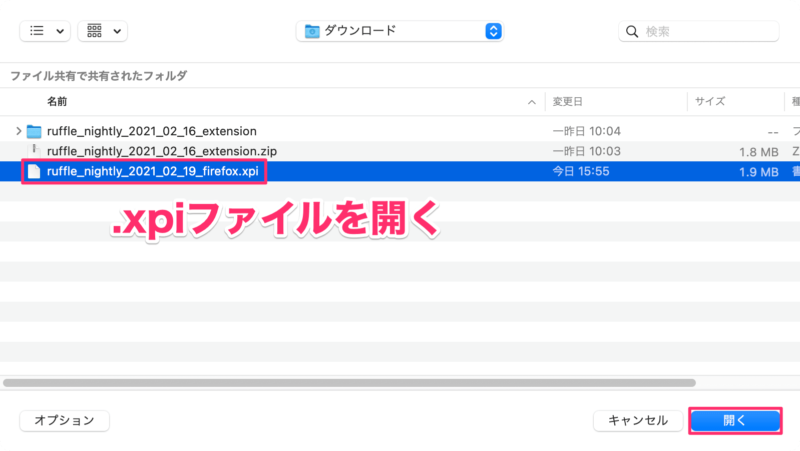
「追加」をクリック。
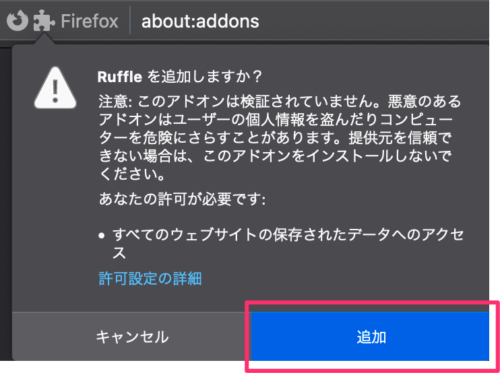
「OK」をクリック。
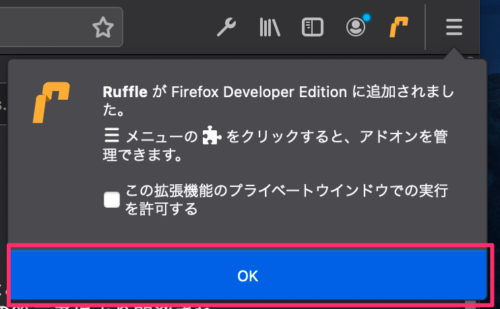
アドオンマネージャーの画面に、以下のように表示されればインストール完了。
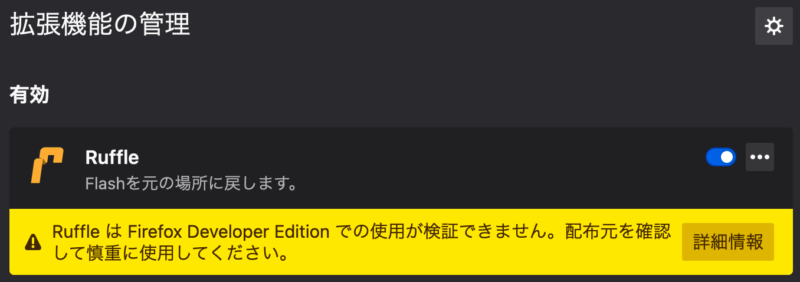





コメント